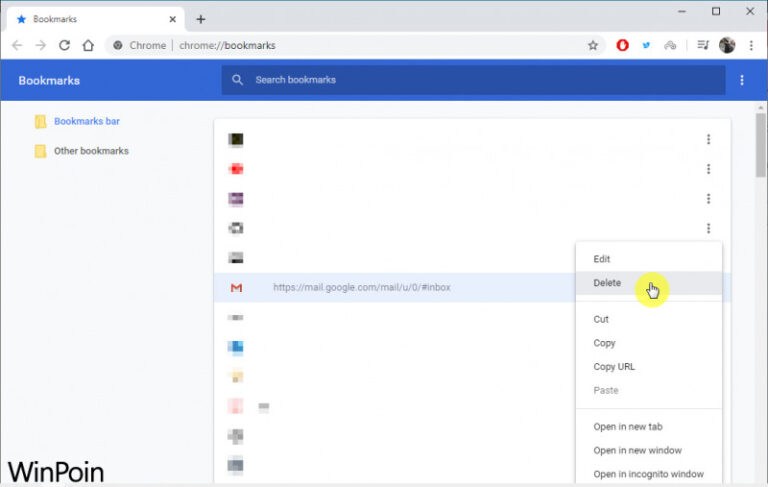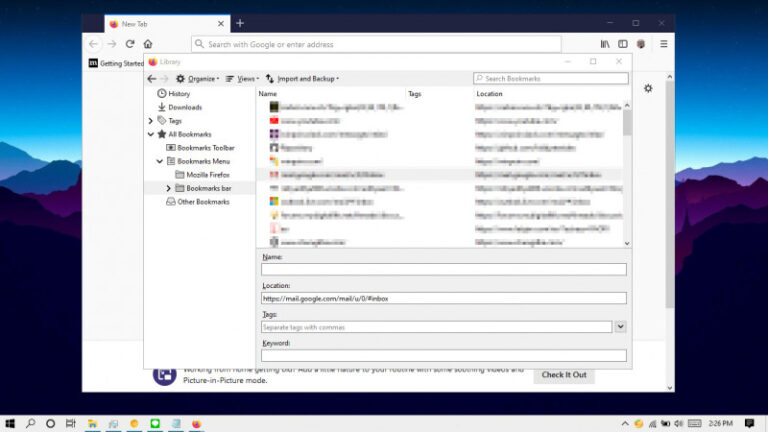Microsoft Edge Chromium memiliki fitur bookmark dimana memungkinkan kamu untuk menyimpan halaman tersebut sehingga kedepannya kamu dapat mengaksesnya dengan cepat. Hal ini sangat membantu agar kedepannya kamu tidak perlu lagi repot-repot memasukan link pada address bar.
Artikel kali ini akan menujukan kamu bagaimana cara menghapus bookmark yang tersimpan di Edge. Jadi jika suatu saat kamu ingin menghapus bookmark yang tidak digunakan lagi, maka kamu bisa menggunakan cara ini.
Baca juga tutorial Edge Chromium lainnya:
- Cara Mengganti Bahasa di Edge Chromium
- Cara Mengaktifkan Focus Mode di Edge Chromium
- Cara Memblokir JavaScript pada Edge Chromium
- Cara Export Password di Edge Chromium ke File CSV
- Cara Mengaktifkan DNS over HTTPS di Microsoft Edge
- Cara Menghapus Cookie secara Otomatis ketika Keluar dari Edge Chromium
- Cara Memblokir Autoplay di Edge Chromium
- Cara Mudah Reset Edge Chromium ke Default
- Cara Mencegah Edge Chromium Berjalan secara Background
- Cara Menghapus History secara Otomatis ketika Keluar dari Edge Chromium
- Cara Mengaktifkan Windows Spellchecker di Edge Chromium
- Cara Install Tema Chrome di Edge Chromium
- Cara Mengatur Font di Edge Chromium
- Cara Install Ekstensi Chrome di Edge Chromium
Menghapus Bookmark yang Tersimpan di Edge Chromium
- Buka browser Edge.
- Masukan shortcut CTRL + SHIFT + O untuk membuka bookmark manager.
- Klik opsi Delete yang ditandai dengan tanda X pada salah satu bookmark yang diinginkan.
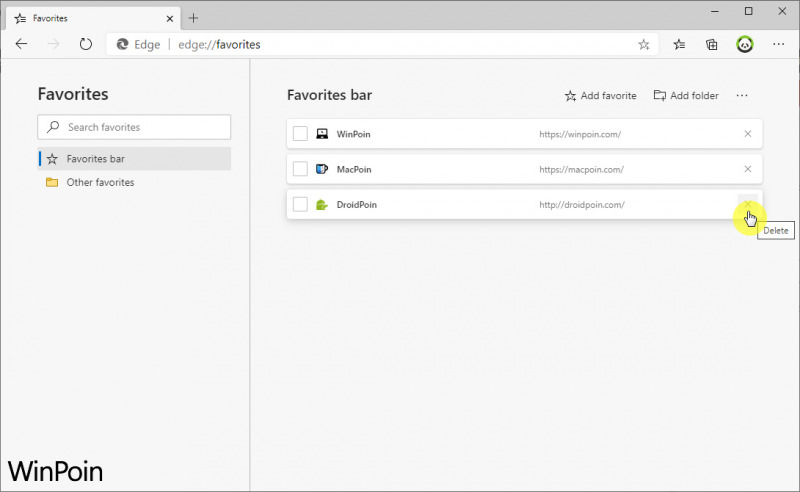
- Done.
Setelah proses selesai, maka bookmark akan terhapus. Kamu bisa melakukan langkah-langkah yang sama jika ingin menghapus bookmark lagi.
Catatan Penulis : WinPoin sepenuhnya bergantung pada iklan untuk tetap hidup dan menyajikan konten teknologi berkualitas secara gratis — jadi jika kamu menikmati artikel dan panduan di situs ini, mohon whitelist halaman ini di AdBlock kamu sebagai bentuk dukungan agar kami bisa terus berkembang dan berbagi insight untuk pengguna Indonesia. Kamu juga bisa mendukung kami secara langsung melalui dukungan di Saweria. Terima kasih.